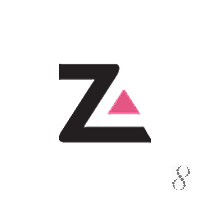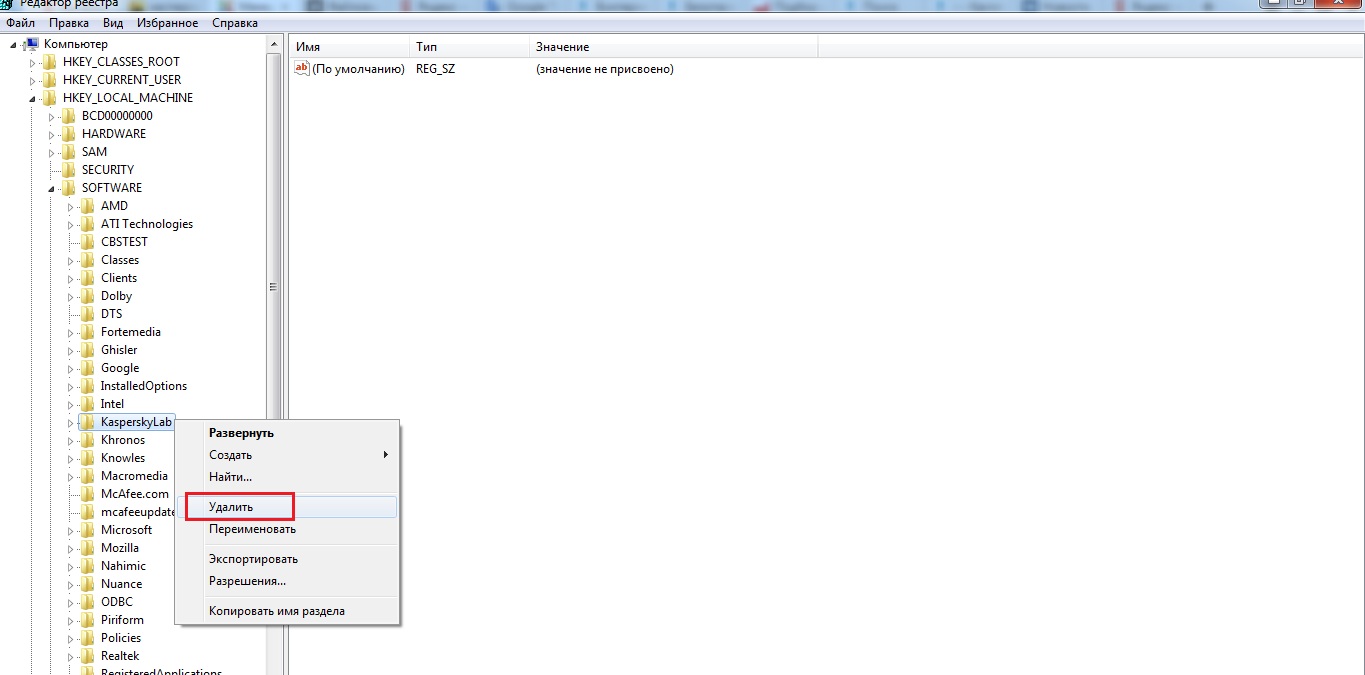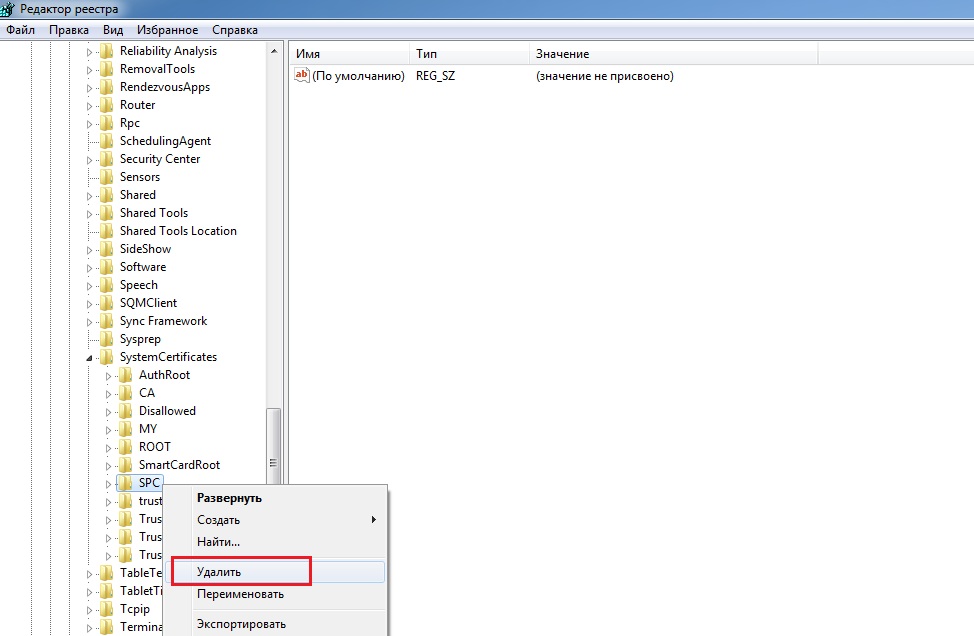С KSC была запущена задача на обновление с версии 11.9.0.351 на версию 11.10.0.399
На нескольких компьютерах обновление было завершено с ошибкой «Удаленная установка на устройстве завершена с ошибкой: В процессе установки произошла неисправимая ошибка. (Ошибка 27211. Ошибка при включении самозащиты.)»
После этого эти компьютеры превратились в кирпич — клавиатура, мышка, сеть не работают, флешки не монтируются., невозможно обновить драйвера, новые устройства не определяются.
На некоторых компьютерах проблема решилась через откат к предыдущей удачной загрузке. Но не на всех.
Хорошо, что был разъем PS/2. Вначале подключил мышку — не работает. Подключил клавиатуру — заработала.
С помощью kavremover удалил остатки программы и наконец-то компьютер ожил.
Насколько я понял, при установке Касперский поменял драйвера некоторых устройств на свои, но из-за ошибки во время обновления были установлены не все компоненты. Сам windows уже не мог работать через эти драйвера, а Касперский не запускался.
У меня убедительная просьба к разработчикам — сделайте процесс обновления более безопасным.
Как пример — при установке первым делом ставится в автозагрузку маленькая программа, которая следит, что при включении компьютера службы касперского запустились удачно, и компьютер нормально функционирует. Если этого не происходит, то через определенное время программа сама запускает kavremover и откатывает все внесенные изменения. Если установка прошла штатно и компьютер после перезагрузки нормально функционирует, то программа удаляется из автозагрузки.
Другой пример — перед установкой создать новый пункт в меню выбора системы для загрузки — «откатить установку программы KES». Это также позволит быстро откатить внесенные изменения, если компьютер был превращен в кирпич неудачной установкой. Я бы даже оставил этот пункт на постоянной основе, чтобы можно было легко удалить неработающую программу.
Скажу откровенно, для меня это было стрессовой ситуацией, когда одновременно несколько компьютеров оказались в нерабочем состоянии. Людям же надо работать! а тут — на ровном месте — такие проблемы. Непередаваемое ощущение — когда вокруг тебя стоят несколько человек и каждый минуту спрашивают когда починят их компьютеры, потому что у них срочная работа.
Я уже и так делаю обновление не более 10-ти компьютеров одновременно. Похоже настало время уменьшить это количество до 1-2.
И конечно же — Rescue Disk — наше все. Это первое, что нужно сделать каждому админу
Все мы знаем, как важно иметь антивирусное программное обеспечение на своем компьютере для обеспечения безопасности и защиты от различных вредоносных программ. Касперский является одним из самых популярных антивирусных решений, но иногда пользователи могут столкнуться с проблемой включения самозащиты, при которой появляется ошибка 27211.
Ошибка 27211 может возникнуть по нескольким причинам. Одной из основных причин является конфликт с другими программами или настройками операционной системы. Некоторые программы могут быть несовместимы с Касперским и мешать его полноценной работе, что ведет к появлению ошибки 27211. Также, проблема может возникать из-за неправильной установки или обновления Касперского.
Существует несколько способов решения проблемы с ошибкой 27211. Во-первых, можно попробовать отключить временно другие антивирусные программы или любые другие программы, которые могут конфликтовать с Касперским. Если это не помогает, можно попробовать выполнить некоторые дополнительные действия, такие как очистка реестра или переустановка Касперского. Если все это не решает проблему, рекомендуется обратиться в службу поддержки Касперского для получения дальнейшей помощи и решения проблемы.
Важно помнить, что самозащита Касперского является одной из важных функций программы, которая обеспечивает защиту от попыток взлома или отключения самого антивируса. Поэтому, если у вас возникает ошибка 27211 при включении самозащиты, важно принять все необходимые меры для ее исправления и обеспечения полноценной работы антивирусного программного обеспечения.
Содержание
- Что такое ошибка 27211 в Касперском?
- Причины возникновения ошибки 27211
- Как устранить ошибку 27211 в Касперском?
- Способ 1: Перезагрузка компьютера
- Способ 2: Обновление Касперского до последней версии
- Способ 3: Проверка на наличие вредоносных программ
Ошибка 27211 в Касперском — это сообщение об ошибке, которое может возникнуть при включении самозащиты антивирусного программного обеспечения Kaspersky на компьютере. Эта ошибка указывает на проблему с установкой и функционированием самозащиты Касперского.
Возможные причины ошибки 27211 включают:
- Недостаток прав администратора на компьютере
- Конфликт с другими программами или антивирусными программами
- Неправильная установка или обновление программы
- Повреждение файлов программы или реестра
Когда возникает ошибка 27211, пользователю может быть отказано в доступе к функциям самозащиты Касперского, что может привести к снижению уровня безопасности компьютера.
Для решения проблемы с ошибкой 27211 в Касперском можно попробовать следующие способы:
- Перезагрузить компьютер и попытаться включить самозащиту снова
- Убедитесь, что у вас достаточно прав для управления программой и компьютером
- Отключите или удалите другие антивирусные программы, которые могут конфликтовать с Касперским
- Переустановите программу Касперского с использованием последней версии
- Проверьте целостность файлов программы и исправьте возможные повреждения
Если эти способы не помогли решить проблему, рекомендуется обратиться в службу поддержки Касперского для получения дальнейшей помощи и решения проблемы.
Причины возникновения ошибки 27211
Ошибка 27211 при включении самозащиты Касперского может возникать по разным причинам. Рассмотрим основные из них:
- Несовместимость программного обеспечения. Ошибка может возникать, когда Касперский конфликтует с другими программами, установленными на компьютере. Системные процессы и приложения могут мешать корректной работе антивируса, вызывая появление ошибки 27211;
- Неправильная установка или обновление программы. Если процесс установки или обновления Касперского был прерван или прошел некорректно, это может привести к возникновению ошибки 27211;
- Коррупция системных файлов. Некоторые системные файлы, необходимые для работы Касперского, могут быть повреждены или испорчены. Это может быть вызвано вирусами, неправильной работой жесткого диска или другими причинами;
- Наличие конфликтующих драйверов. Драйверы, установленные на компьютере, могут вызывать конфликты с Касперским, что приводит к ошибке 27211;
- Неправильные настройки системы. Если в системе некорректно настроены параметры безопасности или другие настройки, это может привести к возникновению ошибки при включении самозащиты Касперского;
- Наличие вредоносных программ. Вредоносные программы могут негативно влиять на работу Касперского и вызывать ошибку 27211.
Прежде чем приступать к решению данной ошибки, необходимо определить ее источник, так как причины и методы устранения ошибки могут варьироваться в зависимости от ситуации. Для этого можно обратиться к сообщениям об ошибках, которые Касперский выводит во время ее возникновения, или проконсультироваться с технической поддержкой антивирусной программы.
Как устранить ошибку 27211 в Касперском?
Ошибка 27211 при включении самозащиты Касперского может возникнуть по разным причинам. Она может быть вызвана конфликтом с другими антивирусными программами или системными утилитами, ошибками в реестре Windows, повреждением файлов самозащиты или неполадкой в самой программе.
Чтобы устранить ошибку 27211 и включить самозащиту Касперского, можно попробовать следующие решения:
- Отключение других антивирусных программ: Если у вас установлены другие антивирусные программы, они могут конфликтовать с Касперским. Рекомендуется временно отключить или удалить другие антивирусные программы и попробовать снова включить самозащиту.
- Проверка наличия ошибок в реестре: Выполните проверку наличия ошибок в реестре Windows с помощью специальных программ, например, CCleaner. Ошибки в реестре могут привести к некорректной работе Касперского.
- Переустановка Касперского: Если вы уже проверили наличие ошибок в реестре и отключили другие антивирусные программы, попробуйте переустановить Касперского. Для этого сначала удалите программу, а затем установите ее заново.
- Обновление Касперского до последней версии: Убедитесь, что у вас установлена последняя версия Касперского, и выполните обновление, если оно доступно. В новых версиях программы могут быть исправлены ошибки, которые могут вызывать ошибку 27211.
Если проблема не устраняется с помощью этих способов, рекомендуется обратиться в службу технической поддержки Касперского для получения дополнительной помощи и консультации.
Способ 1: Перезагрузка компьютера
Перезагрузка компьютера может помочь восстановить работу самозащиты Касперского и устранить ошибку 27211. Причиной возникновения этой ошибки могут быть временные неполадки в системе, которые мешают правильной инициализации антивирусного программного обеспечения.
Для проведения перезагрузки компьютера следуйте следующим шагам:
- Закройте все открытые программы и сохраните все несохраненные данные.
- Нажмите кнопку «Пуск» в левом нижнем углу экрана.
- В появившемся меню выберите пункт «Выключить» или «Перезагрузить».
- Дождитесь, пока компьютер выключится полностью.
- Включите компьютер снова, нажав на кнопку питания.
После перезагрузки компьютера проверьте, появилась ли ошибка 27211 при включении самозащиты Касперского. Если ошибка все еще продолжается, переходите к следующим способам решения проблемы.
Способ 2: Обновление Касперского до последней версии
Если при включении самозащиты Касперского возникает ошибка 27211, может потребоваться обновление программы до последней версии. Обновление Касперского поможет исправить возможные ошибки и устранить совместимость с операционной системой.
Чтобы обновить Касперского, выполните следующие действия:
- Откройте программу Касперского на вашем компьютере.
- Перейдите в настройки программы.
- В разделе «Общие настройки» найдите вкладку «Обновления».
- Нажмите на кнопку «Проверить наличие обновлений».
- Если обновления найдены, следуйте инструкциям на экране, чтобы установить их.
После успешного обновления Касперского до последней версии, попробуйте включить самозащиту. Если ошибка 27211 больше не появляется, проблема была успешно решена.
Если же ошибка продолжает возникать, рекомендуется обратиться в службу поддержки Касперского для получения дальнейшей помощи и консультации.
Способ 3: Проверка на наличие вредоносных программ
Ошибка 27211 может возникать из-за наличия вредоносных программ на компьютере. Для решения этой проблемы необходимо провести комплексную проверку системы на наличие вирусов и других вредоносных программ. Для этого можно воспользоваться антивирусным ПО, таким как Kaspersky, или другим аналогичным программным обеспечением.
Для начала, следует обновить базы вирусных определений и провести полное сканирование системы. Для этого можно запустить антивирусное ПО, выбрав опцию «Полное сканирование» или «Проверка системы». Данная процедура может занять длительное время, особенно если у вас большой объем данных на компьютере.
После проведения сканирования, антивирусное ПО выдаст отчет о найденных угрозах. Если обнаружены вредоносные программы, следует следовать рекомендациям программы и удалить все обнаруженные угрозы.
После удаления вредоносного ПО, рекомендуется перезагрузить компьютер и повторить попытку включения самозащиты Касперского. В большинстве случаев, после удаления вредоносных программ, проблема с ошибкой 27211 будет решена.
С KSC была запущена задача на обновление с версии 11.9.0.351 на версию 11.10.0.399
На нескольких компьютерах обновление было завершено с ошибкой «Удаленная установка на устройстве завершена с ошибкой: В процессе установки произошла неисправимая ошибка. (Ошибка 27211. Ошибка при включении самозащиты.)»
После этого эти компьютеры превратились в кирпич — клавиатура, мышка, сеть не работают, флешки не монтируются., невозможно обновить драйвера, новые устройства не определяются.
На некоторых компьютерах проблема решилась через откат к предыдущей удачной загрузке. Но не на всех.
Хорошо, что был разъем PS/2. Вначале подключил мышку — не работает. Подключил клавиатуру — заработала.
С помощью kavremover удалил остатки программы и наконец-то компьютер ожил.
Насколько я понял, при установке Касперский поменял драйвера некоторых устройств на свои, но из-за ошибки во время обновления были установлены не все компоненты. Сам windows уже не мог работать через эти драйвера, а Касперский не запускался.
У меня убедительная просьба к разработчикам — сделайте процесс обновления более безопасным.
Как пример — при установке первым делом ставится в автозагрузку маленькая программа, которая следит, что при включении компьютера службы касперского запустились удачно, и компьютер нормально функционирует. Если этого не происходит, то через определенное время программа сама запускает kavremover и откатывает все внесенные изменения. Если установка прошла штатно и компьютер после перезагрузки нормально функционирует, то программа удаляется из автозагрузки.
Другой пример — перед установкой создать новый пункт в меню выбора системы для загрузки — «откатить установку программы KES». Это также позволит быстро откатить внесенные изменения, если компьютер был превращен в кирпич неудачной установкой. Я бы даже оставил этот пункт на постоянной основе, чтобы можно было легко удалить неработающую программу.
Скажу откровенно, для меня это было стрессовой ситуацией, когда одновременно несколько компьютеров оказались в нерабочем состоянии. Людям же надо работать! а тут — на ровном месте — такие проблемы. Непередаваемое ощущение — когда вокруг тебя стоят несколько человек и каждый минуту спрашивают когда починят их компьютеры, потому что у них срочная работа.
Я уже и так делаю обновление не более 10-ти компьютеров одновременно. Похоже настало время уменьшить это количество до 1-2.
И конечно же — Rescue Disk — наше все. Это первое, что нужно сделать каждому админу
Содержание
- Устранений сбоев при установке Kaspersky Endpoint Security 11 для Windows
- Основные ошибки
- Решение
- Не устанавливается «Kaspersky»: возможные причины сбоя
- Установлен другой антивирус
- Не до конца удалена предыдущая версия
- Программная несовместимость
- Повреждён установщик
- Проблемы с .NET Framework
- В системе есть вирус
- Другие причины
- Как установить Kaspersky Endpoint Security
Устранений сбоев при установке Kaspersky Endpoint Security 11 для Windows
Установка и удаление корпоративной версии Лаборатории Касперского может пройти не так гладко, как это запланировал пользователь. Разберем основные ошибки системы и дадим рекомендации к их устранению.
Основные ошибки
- Ошибка 27200. Невозможно выгрузить программу из оперативной памяти.
- Ошибка 27300. Ошибка при установке драйвера.
- Ошибка 27320. Ошибка при настройке службы.
- Ошибка 1603. Ошибка процесса установки.
- Ошибка 1723. Обнаружена проблема в пакете мастере установки программы.
- Ошибка 27460. Ошибка при создании дескрипторов защиты.
- Ошибка: Пароль или имя пользователя для удаления программы не заданы либо заданы неверно.
- Удаленная установка на устройстве завершена с ошибкой: В процессе установки произошла неисправимая ошибка.
- Удаленная установка на устройстве завершена с ошибкой: Для установки необходимо принять условия Лицензионного соглашения.
- Удаленная деинсталляция на устройстве завершена с ошибкой: Не удалось определить строку для автоматического удаления программы.
- После установки продукта его компоненты находятся в состоянии ошибки и не запускаются.
Решение
Все шаги инструкции выполняются последовательно:
- Установлен ли пароль на удаление. Если защита установлена, убедитесь, что Вам известен корректный пароль. Подробнее в справке.
- Установлена и активна Служба базовой фильтрации (Base Filtering Engine).
- Установка или удаление происходит под учетной записью с правами администратора.
- На устройстве установлено стороннее ПО, ограничивающее права или запрещающее установку/удаление программ.
- Что вы корректно выполнили шаги установки программы. Использовали обязательные параметры EULA=1 и PRIVACYPOLICY=1 для принятия условий Лицензионного соглашения и Политики конфиденциальности. Подробнее в справке и статье.
- Возможно ли удалить программу локально без использования задачи Kaspersky Security Center.
- Настройки групповых политик (GPO). Или перенесите устройство в контейнер (OU) без действующих политик и форсируйте применение настроек. Подробнее в статье.
- Используемые в библиотеках шифрования алгоритмы. Они должны быть одинаковыми. Установочный пакет Kaspersky Endpoint Security. Если в нем присутствует файл первоначальной конфигурации install.cfg, попробуйте выполнить установку без него.
2. Запустите средство проверки системных файлов sfc /scannow, инструкция на сайте Microsoft. Будет проверена целостность всех системных файлов Windows и выполнена попытка их исправить или восстановить, если обнаружены ошибки. После восстановления поврежденных файлов и устранения ошибок, если они будут выявлены, повторите попытку установить Kaspersky Endpoint Security.
3. При наличии стороннего программного обеспечения, имеющего отношение к защите хранимой и передаваемой информации (например, КриптоПро CSP), установите последние версии этих программ.
4. Скачайте самую новую версию дистрибутива программы «Лаборатории Касперского», перезагрузите устройство и повторите попытку установки или удаления.
5. Скачайте и запустите kavremover в безопасном режиме. Перезагрузите устройство и повторите попытку установки.
6. Если программа Kaspersky Endpoint Security для Windows повреждена и вы хотите восстановить ее, запустите в командной строке команду восстановления в соответствии с версией программы:
- 11.4.0
msiexec /i KLLOGIN= KLPASSWD= REINSTALL=ALL REINSTALLMODE=amus EULA=1 PRIVACYPOLICY=1 SKIPREBOOTPENDING=1 /lv*x path_to_log_file.txt /qn
- Для 11.3.0:
msiexec /i <192de1de-0d74-4077-bc2e-a5547927a052>KLLOGIN= KLPASSWD= REINSTALL=ALL REINSTALLMODE=amus EULA=1 PRIVACYPOLICY=1 SKIPREBOOTPENDING=1 /lv*x path_to_log_file.txt /qn
- Для 11.2.0:
msiexec /i <9a017278-f7f4-4df9-a482-0b97b70dd7ed>KLLOGIN= KLPASSWD= REINSTALL=ALL REINSTALLMODE=amus EULA=1 PRIVACYPOLICY=1 SKIPREBOOTPENDING=1 /lv*x path_to_log_file.txt /qn
- Для 11.1.1:
msiexec /i KLLOGIN= KLPASSWD= REINSTALL=ALL REINSTALLMODE=amus EULA=1 PRIVACYPOLICY=1 SKIPREBOOTPENDING=1 /lv*x path_to_log_file.txt /qn
Заполните поля KLLOGIN и KLPASSWD и уточните путь к файлу логов.
7. Если на момент установки на компьютере присутствует Kaspersky Endpoint Security для Windows или выполняется удаление программы, воспользуйтесь рекомендациями ниже и повторите попытку установки или удаления:
Рекомендации носят временный характер и необходимы только в процессе очередной попытки установить или удалить программу.
- Остановите работу Kaspersky Endpoint Security для Windows c помощью Kaspersky Security Center, нажав на кнопку Остановить в левой части окна утилиты удаленной диагностики. Инструкция в справке. Вы также можете остановить работу программы локально на конечном устройстве, выгрузив Kaspersky Endpoint Security для Windows из оперативной памяти компьютера. Для этого нажмите правой кнопкой мыши на значок программы в области уведомлений, а затем нажмите Выход. Инструкция в справке.
- Выключите механизм самозащиты Kaspersky Endpoint Security для Windows в свойствах применяемой к целевому устройству политики или локально через интерфейс программы. Инструкция в справке.
- Отключите защиту паролем. Инструкция в справке.
Не устанавливается «Kaspersky»: возможные причины сбоя
Если у вас не устанавливается «Касперский», возможно, дело не в системе. Этот антивирус совместим почти со всем семейством Windows: он работает на 7, 8, 10, Vista и даже на XP. Да и ресурсы компьютера не влияют на процесс закачки. От них зависит, как утилита будет работать.
Причины сбоя при установке Kaspersky могут быть самые разные
Узнать, почему Kaspersky не загружается, не так просто. Ведь причины сбоя могут быть разные.
Установлен другой антивирус
Не стоит ставить на компьютер несколько разных антивирусов. Если в системе два сетевых экрана, это не значит, что защита будет в два раза лучше. Наоборот, большое количество таких программ приведёт к сбоям, ошибкам и тормозам. Лучше выбрать один Antivirus и пользоваться только им.
Чтобы установить «Касперский» на Windows 7, 8 или 10, избавьтесь от других антивирусов. Иначе они будут конфликтовать между собой. Можете оставить только портативные приложения (например, утилиту от DrWeb).
Если переместить Antivirus в корзину или удалить его напрямую, используя клавишу Delete, ничего не получится. Надо пользоваться собственным деинсталлятором утилиты или встроенными средствами Windows.
- Зайдите в «Панель управления».
- Откройте меню «Удаление программ» (или «Программы и компоненты», если у вас включен просмотр значков).
Программы и компоненты
- В открывшемся списке найдите ваш антивирус.
- Кликните по нему правой кнопкой мыши и выберите «Удалить».
- Следуйте дальнейшим инструкциям мастера установки/удаления.
- Перезагрузите компьютер.
Для некоторых защитников сделаны специальные «чистилки». Они не только убирают программу, но и стирают все её следы: ярлыки, временные файлы, конфигурации, сохранённые библиотеки, записи в реестре. Такие деинсталляторы можно скачать на официальном сайте компании-разработчика ПО.
Если удаление всех защитников не помогло, и нужный антивирус по-прежнему не устанавливается, значит, причина в другом.
Не до конца удалена предыдущая версия
Если вы некорректно удалили предыдущую версию «Касперского», новая не установится. Допустим, с Kaspersky Anti-Virus 10 вы решили перейти на 15. Или просто хотите переустановить антивирус. Перед этим его надо полностью стереть. Не просто перенести в корзину, а убрать все связанные с ним данные.
Если удалять «Касперский» стандартными инструментами Windows, от него могут остаться файлы, ключи и ссылки. Поэтому нужно скачать программу — деинсталлятор.
- Зайдите на сайт kaspersky.ru.
- В строку поиска (справа сверху) вбейте запрос «kavremover».
Официальный сайт Kaspersky
- В результатах будут ссылки для загрузки продукта «Kzip» и «Kavremvr.exe». Первая — это архив с деинсталлятором, вторая — сам деинсталлятор. Можете выбрать любой вариант закачки.
- Там же есть инструкция, описывающая, как правильно удалять антивирус.
- Если брали архив, распакуйте его.
- Запустите исполняемый файл.
- Примите лицензионное соглашение.
- Появится окно с капчей. Если не получается разглядеть символы, нажмите на кнопку с круговыми стрелками. Так сменится картинка.
- В выпадающем списке «Обнаружены продукты» выберите версию антивируса, которую хотите стереть.
- Кликните на «Удалить».
- После завершения процесса перезагрузите компьютер.
- В каталоге, в котором находится деинсталлятор, появится лог в формате .TXT. Его можно открыть в блокноте.
- Проверьте, устанавливается ли Antivirus.
Программная несовместимость
Kaspersky работает с разными версиями Windows. Но это не значит, что один установщик подойдёт и для 10-ки, и для XP. Если вы попробуете загрузить устаревший антивирус на современную систему, ничего не получится.
- Чтобы устранить проблему, загрузите актуальную версию инсталлятора с официального ресурса Лаборатории Касперского.
- Откройте сайт.
- Перейдите на вкладку «Для дома» (или «Для бизнеса», если вы ищете корпоративный Antivirus).
- В колонке слева выберите подходящий продукт.
Выбор версии Kaspersky
- Там есть раздел «Системные требования». В нём указаны поддерживаемые ОС.
Можно сделать проще:
- Наведите курсор на «Скачать».
- Пункт «Дистрибутивы».
- Кликните нужный антивирус.
Kaspersky для старых систем можно найти в интернете.
Повреждён установщик
Если «Касперский» не устанавливается на Windows 7, 8 или 10, возможно, проблема в самом инсталляторе (он повреждён или содержит ошибки). Такое случается, если закачка файла прервалась, и он не до конца загрузился. Но, чаще всего, виноват нелицензионный софт. Платные программы взламывают. Иногда это делают неопытные люди. И в результате получается нерабочий EXE-файл.
- Установите лицензионную утилиту. Она точно не будет «глючить».
- Попробуйте скачать взломанное приложение из другого источника.
Проблемы с .NET Framework
Чтобы «Касперский» стабильно работал на Win 10, 8 и 7, ему нужна утилита .NET Framework версии 4.0 и выше. Эта программа уже должна быть в Windows. Но если она функционирует с ошибками, надо её обновить или переустановить.
- Зайдите на ресурс Microsoft.com.
- В строку поиска введите «Microsoft .NET Framework».
- В разделе «Загрузки» выберите последнюю версию утилиты.
- Нажмите на красную кнопку «Скачать».
Скачиваем .NET Framework версии 4.0
- Запустите полученный файл.
- Дождитесь окончания процесса.
Проверьте, устанавливается ли антивирус. Если нет, попробуйте полностью удалить Framework и заново его загрузить.
В системе есть вирус
Ещё одна возможная причина — система заражена вредоносным программным обеспечением. Именно оно «не пускает» Kaspersky. Избавиться от вируса поможет утилита DrWeb. Её не нужно ставить или удалять. Это портативная программа, которая подходит для Windows всех версий (XP, 7, 8, 10).
- Зайдите на сайт «drweb.ru».
- Вкладка «Скачать».
- Прокрутите страницу вниз до раздела «Бесплатные».
- Откройте «Dr.Web CureIt».
- Кнопка «Скачать».
Нажимаем на «Скачать бесплатно»
- Запустите загруженный файл.
- Нажмите «Объекты проверки».
- Поставьте галочки во все чекбоксы.
- Кликните на «Запустить проверку».
- Это займёт некоторое время.
- Программа выдаст список подозрительных данных. В столбце «Пусть» будут указаны папки. Вы можете сами выбрать, какие файлы удалить. Если вы точно знаете, что объект безопасен, выберите «Пропустить».
Проверку лучше проводить в безопасном режиме. Чтобы в него войти, при включении компьютера нажимайте клавишу F8. Будут предложены варианты запуска системы. Так вирус не сможет «спрятаться».
Другие причины
Если Kaspersky не устанавливается на Win 7, 8 или 10, значит:
- Ему не хватает места на жёстком диске. Удалите ненужные программы и данные, чтобы «Касперский» мог спокойно работать.
- Есть какие-то несовместимые данные. Попробуйте создать другую учётную запись Windows. И уже в ней поставьте Antivirus.
- Вы не перезагрузили компьютер после того, как удалили другой антивирус.
- В реестре остались записи от старого защитника. Используйте приложение для чистки и исправления ключей и ссылок. Например, CCleaner или Registry Fix.
- Не подходят системные требования. Попробуйте поставить старую версию утилиты.
- Вы ошиблись при вводе лицензионного ключа.
Kaspersky — это надёжная защита от вредоносного ПО. Он подходит и для больших организаций, и для обычных пользователей. И обидно, когда «Касперский» не устанавливается на Windows 10, 8 или 7. Но причину, по которой защитник не загружается на компьютер, можно устранить. Тогда вы сможете воспользоваться антивирусом.
Как установить Kaspersky Endpoint Security
В установке и дальнейшем успешном пользовании продуктов компании «Лаборатории Касперского» нет и не было ничего сложного.
Предлагаю Вашему вниманию краткую инструкцию об установке Kaspersky Endpoin Security:
1. Скачайте загрузочный файл (дистрибутив) программы, пройдя по ссылке.
2. Перейдите в папку, в которую загрузился только что скачанный файл. Обычно это папка «Загрузки»:
3. Вставьте в компьютер флэшку.
4. Два раза кликните левой кнопки мыши по скачанному файлу. Запустился процесс распаковка архива. Нажмите кнопку «Далее».

5. Нажав кнопку «Обзор» выберите папку на флэшке, в которую будет распакован архив или создайте нужную Вам папку на флэшке.

6. После распаковки архива перейдите в папку на флэшке и запустите файл setup_kes.exe

7. Поставьте 2 галочки принятия соглашений и нажмите «Далее»

8. На следующих двух этапах нажмите «Далее»

9. На следующем этапе галочки ставить не надо. Нужно только нажать «Установить»
10. После завершения процесса установки нажмите кнопку «Готово»

11. Нажмите кнопку «Далее»

12. Поставьте галочки принятия соглашений и нажмите «Далее»

13. После установки патча нажмите кнопку «Готово»

14. Нажмите кнопку «Я принимаю условия использования Kaspersky Security Network» и кнопку ОК
15. Кликните 2 раза левой кнопкой мыши по значку «Лаборатории Касперского».
16. Перейдите в раздел «Лицензия»
17. Нажмите «Активировать программу по новой лицензии»
18. Введите Ваш код активации (Y3RGG-ХХ86W-AАV1Q-ХХХХХ) в поле «Активировать с помощью кода активации». После этого нажмите кнопку «Далее»:
19. После этого у Вас должно появиться окно «Активация программы»
Для установки антивируса на других компьютерах пройдите процесс установки, начиная с пункта 6.
Предварительно в этот компьютер нужно вставить флэшку с распакованным архивом.
Ошибка при установке KES 11
Автор KZMZ,
24 августа, 2019 в Помощь по корпоративным продуктам
Рекомендуемые сообщения
Присоединяйтесь к обсуждению
Вы можете написать сейчас и зарегистрироваться позже. Если у вас есть аккаунт, авторизуйтесь, чтобы опубликовать от имени своего аккаунта.
Похожий контент
Здравствуйте, у меня на рабочем пк слетели сетевые драйвера на мфу Canon Image Runner 2420. Теперь заново драйвер на принтер не устанавливается выдается ошибка.
Попробовал установить через usb принтер hp p1005, драйвера также не устанавливаются.
Думаю, что слетели порты сервера печати(скриншот прикрепил). Пробовал полностью удалить пакет драйверов через сервер печати. Не помогло.
На Сканер драйвера установились он работает. Скорее всего дело в портах сервера печати. Как исправить, подскажите, пожалуйста.
Скриншоты.zip
Сведения о системе.txt
Всем доброго времени суток, сегодня столкнулся с проблемой в компьютере
HP COMPAQ DC5850 MOCROTOWER .
Ради интереса вынял 1 планку оперативной памяти, посмотреть производителя и т.д
И после того как вынял и вставил обратно, пк больше не запускался, я пробывал менять местами сперва две. Запустил комп на 2 планах что остались, и при этом 2 винял, и при этом он запустился, и когда поексперементировав с местами ОЗУ я начал пробывать запускать уже с всемя планками, и уже ничего не работало, потом вынял опять нерабочие и уже и рабочие не запускают систему. Причём раньше как я возился с теми 2 планками при запуске пк был просто чёрный экран, а потом уже как проблема достала и остальные, то уже начал пищать с паузами 0.5 секунды, и мерцал индикатор красным. Повозылся с инструкцией Компа, и нашёл как вставлять ОЗУ , чтобы был 2 канальный режим. Уже все сделал и уже запустился, но с ошибкой «201-Ошибка памяти Тест памяти, выполненный во время запуска, не пройден. Модуль памяти в разъеме DIMM XMP выглядит неисправным. Убедитесь, что модуль памяти установлен правильно» (это уже на русском я перевёл, в исходном оно было на Английском ), пожайлуйста помогите((
Источник
Klwfp.sys — ошибки BSOD: скачать и устранить неполадки
Последнее обновление: 07/07/2022 [Среднее время чтения: 4,5 мин.]
Файл klwfp.sys считается разновидностью файла WFP Network Filter [fre_win8_x86]. Наиболее часто он используется в ПО System Interceptors PDK, разработанном компанией ZoneAlarm. Он использует расширение SYS и считается файлом Win32 EXE (Драйвер).
Файл klwfp.sys изначально был выпущен с ZoneAlarm Pro Antivirus+Firewall 2019 15.6.028.18012 04/30/2019 для ОС Windows 10. По нашим данным, эта версия файла является последним обновлением от компании ZoneAlarm.
В этой статье приведены подробные сведения о klwfp.sys, руководство по устранению неполадок с файлом SYS и список версий, доступных для бесплатной загрузки.
Рекомендуемая загрузка: исправить ошибки реестра в WinThruster, связанные с klwfp.sys и (или) ZoneAlarm Pro Antivirus+Firewall 2019.
Совместимость с Windows 10, 8, 7, Vista, XP и 2000
Средняя оценка пользователей
Обзор файла
| Общие сведения ✻ | |
|---|---|
| Имя файла: | klwfp.sys |
| Расширение файла: | расширение SYS |
| Описание: | WFP Network Filter [fre_win8_x86] |
| Тип объектного файла: | Driver |
| Файловая операционная система: | Windows NT 32-bit |
| Тип MIME: | application/octet-stream |
| Пользовательский рейтинг популярности: |
| Сведения о разработчике и ПО | |
|---|---|
| Разработчик ПО: | AO Kaspersky Lab |
| Программа: | System Interceptors PDK |
| Авторское право: | © 2017 AO Kaspersky Lab. All Rights Reserved. |
| Сведения о файле | |
|---|---|
| Набор символов: | Unicode |
| Код языка: | English (U.S.) |
| Флаги файлов: | (none) |
| Маска флагов файлов: | 0x003f |
| Точка входа: | 0xe000 |
| Размер кода: | 45056 |
| Информация о файле | Описание |
|---|---|
| Размер файла: | 83 kB |
| Дата и время изменения файла: | 2019:12:16 15:50:54+00:00 |
| Тип файла: | Win32 EXE |
| Тип MIME: | application/octet-stream |
| Тип компьютера: | Intel 386 or later, and compatibles |
| Метка времени: | 2018:02:12 09:13:22+00:00 |
| Тип PE: | PE32 |
| Версия компоновщика: | 14.0 |
| Размер кода: | 45056 |
| Размер инициализированных данных: | 7680 |
| Размер неинициализированных данных: | 0 |
| Точка входа: | 0xe000 |
| Версия ОС: | 6.2 |
| Версия образа: | 6.2 |
| Версия подсистемы: | 6.2 |
| Подсистема: | Native |
| Номер версии файла: | 14.1.0.35 |
| Номер версии продукта: | 14.1.0.35 |
| Маска флагов файлов: | 0x003f |
| Флаги файлов: | (none) |
| Файловая ОС: | Windows NT 32-bit |
| Тип объектного файла: | Driver |
| Подтип файла: | 7 |
| Код языка: | English (U.S.) |
| Набор символов: | Unicode |
| Наименование компании: | AO Kaspersky Lab |
| Описание файла: | WFP Network Filter [fre_win8_x86] |
| Версия файла: | 14.1.0.35 |
| Внутреннее имя: | klwfp |
| Авторское право: | © 2017 AO Kaspersky Lab. All Rights Reserved. |
| Название продукта: | System Interceptors PDK |
| Версия продукта: | 14.1.0.35 |
| Товарные знаки: | Registered trademarks and service marks are the property of their respective owners |
✻ Фрагменты данных файлов предоставлены участником Exiftool (Phil Harvey) и распространяются под лицензией Perl Artistic.
Что такое сообщения об ошибках klwfp.sys?
Klwfp.sys — ошибки «синего экрана» (BSOD)
Существует ряд причин, по которым вы можете столкнуться с проблемами с klwfp.sys. Большинство проблем с файлами SYS связаны с ошибками «синего экрана» (BSOD). Эти типы ошибок klwfp.sys могут быть вызваны аппаратными проблемами, устаревшей прошивкой, поврежденными драйверами или другими проблемами, связанными с программным обеспечением (например, обновление ZoneAlarm Pro Antivirus+Firewall 2019). В число этих ошибок входят:
- Не удается найти klwfp.sys.
- Не удалось загрузить klwfp.sys.
- Файл klwfp.sys отсутствует или поврежден.
- Windows не удалось запустить — klwfp.sys.
Обнаружена проблема, в результате которой ОС Windows завершила работу, чтобы предотвратить повреждение компьютера. По всей видимости, причиной проблемы стал следующий файл: klwfp.sys.
🙁 На вашем ПК возникла проблема, которую не удалось устранить, и его необходимо перезагрузить. Сведения об ошибке можно найти в Интернете: [BSOD] (klwfp.sys).
STOP 0x00000050: PAGE FAULT IN A NONPAGED AREA (klwfp.sys)
STOP 0x0000001E: KMODE EXCEPTION NOT HANDLED (klwfp.sys)
STOP 0x0000003B: SYSTEM SERVICE EXCEPTION (klwfp.sys)
STOP 0x0000000A: IRQL NOT LESS EQUAL (klwfp.sys)
STOP 0×0000007A: KERNEL DATA INPAGE (klwfp.sys)
STOP 0x0000007E: SYSTEM THREAD EXCEPTION NOT HANDLED (klwfp.sys)
Крайне важно устранять ошибки «синего экрана»
В большинстве случаев ошибки BSOD klwfp.sys возникают после установки нового оборудования, программного обеспечения (ZoneAlarm Pro Antivirus+Firewall 2019) или выполнения неудачного обновления Windows. В остальных случаях к ошибке «синего экрана» klwfp.sys может привести повреждение программного обеспечения, вызванное заражением вредоносным программным обеспечением. Таким образом, крайне важно, чтобы антивирус постоянно поддерживался в актуальном состоянии и регулярно проводил сканирование системы.
СОВЕТ ОТ СПЕЦИАЛИСТА: Как показывает опыт, целесообразно всегда создавать резервную копию системы Windows и (или) точку восстановления системы, прежде чем вносить какие-либо изменения в аппаратное или программное обеспечение на компьютере. Таким образом, в случае неблагоприятного поворота событий и возникновения связанной с файлом klwfp.sys ошибки «синего экрана» после недавних изменений можно восстановить систему в предыдущее состояние.
Как исправить ошибки klwfp.sys — 3-шаговое руководство (время выполнения:
Если вы столкнулись с одним из вышеуказанных сообщений об ошибке, выполните следующие действия по устранению неполадок, чтобы решить проблему klwfp.sys. Эти шаги по устранению неполадок перечислены в рекомендуемом порядке выполнения.
Шаг 1. Восстановите компьютер до последней точки восстановления, «моментального снимка» или образа резервной копии, которые предшествуют появлению ошибки.
Чтобы начать восстановление системы (Windows XP, Vista, 7, 8 и 10):
- Нажмите кнопку «Пуск» в Windows
- В поле поиска введите «Восстановление системы» и нажмите ENTER.
- В результатах поиска найдите и нажмите «Восстановление системы»
- Введите пароль администратора (при необходимости).
- Следуйте инструкциям мастера восстановления системы, чтобы выбрать соответствующую точку восстановления.
- Восстановите компьютер к этому образу резервной копии.
Если на этапе 1 не удается устранить ошибку klwfp.sys, перейдите к шагу 2 ниже.
Шаг 2. Если вы недавно установили приложение ZoneAlarm Pro Antivirus+Firewall 2019 (или схожее программное обеспечение), удалите его, затем попробуйте переустановить ZoneAlarm Pro Antivirus+Firewall 2019.
Чтобы удалить программное обеспечение ZoneAlarm Pro Antivirus+Firewall 2019, выполните следующие инструкции (Windows XP, Vista, 7, 8 и 10):
- Нажмите кнопку «Пуск» в Windows
- В поле поиска введите «Удалить» и нажмите ENTER.
- В результатах поиска найдите и нажмите «Установка и удаление программ»
- Найдите запись для ZoneAlarm Pro Antivirus+Firewall 2019 15.6.028.18012 и нажмите «Удалить»
- Следуйте указаниям по удалению.
После полного удаления приложения следует перезагрузить ПК и заново установить ZoneAlarm Pro Antivirus+Firewall 2019.
Если на этапе 2 также не удается устранить ошибку klwfp.sys, перейдите к шагу 3 ниже.
ZoneAlarm Pro Antivirus+Firewall 2019 15.6.028.18012
Шаг 3. Выполните обновление Windows.
Когда первые два шага не устранили проблему, целесообразно запустить Центр обновления Windows. Во многих случаях возникновение сообщений об ошибках klwfp.sys может быть вызвано устаревшей операционной системой Windows. Чтобы запустить Центр обновления Windows, выполните следующие простые шаги:
- Нажмите кнопку «Пуск» в Windows
- В поле поиска введите «Обновить» и нажмите ENTER.
- В диалоговом окне Центра обновления Windows нажмите «Проверить наличие обновлений» (или аналогичную кнопку в зависимости от версии Windows)
- Если обновления доступны для загрузки, нажмите «Установить обновления».
- После завершения обновления следует перезагрузить ПК.
Если Центр обновления Windows не смог устранить сообщение об ошибке klwfp.sys, перейдите к следующему шагу. Обратите внимание, что этот последний шаг рекомендуется только для продвинутых пользователей ПК.
Если эти шаги не принесут результата: скачайте и замените файл klwfp.sys (внимание: для опытных пользователей)
Если ни один из предыдущих трех шагов по устранению неполадок не разрешил проблему, можно попробовать более агрессивный подход (примечание: не рекомендуется пользователям ПК начального уровня), загрузив и заменив соответствующую версию файла klwfp.sys. Мы храним полную базу данных файлов klwfp.sys со 100%-ной гарантией отсутствия вредоносного программного обеспечения для любой применимой версии ZoneAlarm Pro Antivirus+Firewall 2019 . Чтобы загрузить и правильно заменить файл, выполните следующие действия:
- Найдите версию операционной системы Windows в нижеприведенном списке «Загрузить файлы klwfp.sys».
- Нажмите соответствующую кнопку «Скачать», чтобы скачать версию файла Windows.
- Скопируйте этот файл в соответствующее расположение папки ZoneAlarm Pro Antivirus+Firewall 2019:
Если этот последний шаг оказался безрезультативным и ошибка по-прежнему не устранена, единственно возможным вариантом остается выполнение чистой установки Windows 10.
Источник
Устранение сбоев при установке Kaspersky Endpoint Security 11 для Windows
Установка и удаление корпоративной версии Лаборатории Касперского может пройти не так гладко, как это запланировал пользователь. Разберем основные ошибки системы и дадим рекомендации к их устранению.
Основные ошибки
- Ошибка 27200. Невозможно выгрузить программу из оперативной памяти.
- Ошибка 27300. Ошибка при установке драйвера.
- Ошибка 27320. Ошибка при настройке службы.
- Ошибка 1603. Ошибка процесса установки.
- Ошибка 1723. Обнаружена проблема в пакете мастере установки программы.
- Ошибка 27460. Ошибка при создании дескрипторов защиты.
- Ошибка: Пароль или имя пользователя для удаления программы не заданы либо заданы неверно.
- Удаленная установка на устройстве завершена с ошибкой: В процессе установки произошла неисправимая ошибка.
- Удаленная установка на устройстве завершена с ошибкой: Для установки необходимо принять условия Лицензионного соглашения.
- Удаленная деинсталляция на устройстве завершена с ошибкой: Не удалось определить строку для автоматического удаления программы.
- После установки продукта его компоненты находятся в состоянии ошибки и не запускаются.
Решение
Все шаги инструкции выполняются последовательно:
- Установлен ли пароль на удаление. Если защита установлена, убедитесь, что Вам известен корректный пароль. Подробнее в справке.
- Установлена и активна Служба базовой фильтрации (Base Filtering Engine).
- Установка или удаление происходит под учетной записью с правами администратора.
- На устройстве установлено стороннее ПО, ограничивающее права или запрещающее установку/удаление программ.
- Что вы корректно выполнили шаги установки программы. Использовали обязательные параметры EULA=1 и PRIVACYPOLICY=1 для принятия условий Лицензионного соглашения и Политики конфиденциальности. Подробнее в справке и статье.
- Возможно ли удалить программу локально без использования задачи Kaspersky Security Center.
- Настройки групповых политик (GPO). Или перенесите устройство в контейнер (OU) без действующих политик и форсируйте применение настроек. Подробнее в статье.
- Используемые в библиотеках шифрования алгоритмы. Они должны быть одинаковыми. Установочный пакет Kaspersky Endpoint Security. Если в нем присутствует файл первоначальной конфигурации install.cfg, попробуйте выполнить установку без него.
2. Запустите средство проверки системных файлов sfc /scannow, инструкция на сайте Microsoft. Будет проверена целостность всех системных файлов Windows и выполнена попытка их исправить или восстановить, если обнаружены ошибки. После восстановления поврежденных файлов и устранения ошибок, если они будут выявлены, повторите попытку установить Kaspersky Endpoint Security.
3. При наличии стороннего программного обеспечения, имеющего отношение к защите хранимой и передаваемой информации (например, КриптоПро CSP), установите последние версии этих программ.
4. Скачайте самую новую версию дистрибутива программы «Лаборатории Касперского», перезагрузите устройство и повторите попытку установки или удаления.
5. Скачайте и запустите kavremover в безопасном режиме. Перезагрузите устройство и повторите попытку установки.
6. Если программа Kaspersky Endpoint Security для Windows повреждена и вы хотите восстановить ее, запустите в командной строке команду восстановления в соответствии с версией программы:
- 11.4.0
msiexec /i KLLOGIN= KLPASSWD= REINSTALL=ALL REINSTALLMODE=amus EULA=1 PRIVACYPOLICY=1 SKIPREBOOTPENDING=1 /lv*x path_to_log_file.txt /qn
- Для 11.3.0:
msiexec /i <192DE1DE-0D74-4077-BC2E-A5547927A052>KLLOGIN= KLPASSWD= REINSTALL=ALL REINSTALLMODE=amus EULA=1 PRIVACYPOLICY=1 SKIPREBOOTPENDING=1 /lv*x path_to_log_file.txt /qn
- Для 11.2.0:
msiexec /i <9A017278-F7F4-4DF9-A482-0B97B70DD7ED>KLLOGIN= KLPASSWD= REINSTALL=ALL REINSTALLMODE=amus EULA=1 PRIVACYPOLICY=1 SKIPREBOOTPENDING=1 /lv*x path_to_log_file.txt /qn
- Для 11.1.1:
msiexec /i KLLOGIN= KLPASSWD= REINSTALL=ALL REINSTALLMODE=amus EULA=1 PRIVACYPOLICY=1 SKIPREBOOTPENDING=1 /lv*x path_to_log_file.txt /qn
Заполните поля KLLOGIN и KLPASSWD и уточните путь к файлу логов.
7. Если на момент установки на компьютере присутствует Kaspersky Endpoint Security для Windows или выполняется удаление программы, воспользуйтесь рекомендациями ниже и повторите попытку установки или удаления:
Рекомендации носят временный характер и необходимы только в процессе очередной попытки установить или удалить программу.
- Остановите работу Kaspersky Endpoint Security для Windows c помощью Kaspersky Security Center, нажав на кнопку Остановить в левой части окна утилиты удаленной диагностики. Инструкция в справке. Вы также можете остановить работу программы локально на конечном устройстве, выгрузив Kaspersky Endpoint Security для Windows из оперативной памяти компьютера. Для этого нажмите правой кнопкой мыши на значок программы в области уведомлений, а затем нажмите Выход. Инструкция в справке.
- Выключите механизм самозащиты Kaspersky Endpoint Security для Windows в свойствах применяемой к целевому устройству политики или локально через интерфейс программы. Инструкция в справке.
- Отключите защиту паролем. Инструкция в справке.
Источник
Как известно, самозащита Антивируса Касперского представляет собой компонент, выполняющий роль защиты самого антивируса от вредоносного программного обеспечения, пытающегося нанести вред работе антивирусной программы либо удалить его с компьютера. Отключить самозащиту довольно просто — из меню настроек. Однако, не всегда можно это сделать. В этой статье узнаем, что делать, если самозащита касперского не отключается и как это исправить.
Содержание
- 1 Самозащита касперского
- 1.1 Как отключить самозащиту касперского
- 1.2 Касперский самозащита не активна
Самозащита касперского
Как отключить самозащиту касперского
При нормальных условия Самозащита касперского отключается в меню Настройки → Дополнительно → Самозащита. Чтобы попасть в настройки необходимо в левом нижнем углу главного окна программы нажать на значок шестеренки.
Затем нажать Самозащита, снять флажок с надписи Включить самозащиту.
Касперский самозащита не активна
По истечении срока действия лицензии на использование касперского его работа приостанавливается, а большинство функций блокируются. В числе таких функций и Самозащита. Для восстановления работы компонентов защиты необходимо активировать Касперского по новой лицензии либо воспользоваться следующим вариантом решения проблемы.
1. Удалить Касперского с помощью утилиты удаления продуктов Лаборатории Касперского KAVRemover. Запустите утилиту, согласитесь с условиями лицензии. Выберите версию Касперского, которую нужно удалить, введите код капчи в соответствующее поле и нажмите Удалить.
После удаления, система предложит перезагрузить компьютер — откажитесь от перезагрузки. Сделаем это позже.
2. Дальше… Открываем системный реестр и находим в нем папку KasperskyLab. Точный путь
HKEY_LOCAL_MACHINESOFTWAREKasperskyLab
Удалите ее. Да, УДАЛИТЕ, правой кнопкой…
3. Далее находим в реестре папку SPC, расположена по адресу:
HKEY_LOCAL_MACHINESOFTWAREMicrosoftSystemCertificatesSPC
удаляйте.
4. Перезагружайте компьютер.
5. После запуска системы установите антивирус. Если у вас отсутствует файл активации, можно воспользоваться 30-дневной версией продукта. После активации все компоненты станут доступными.
На чтение 3 мин Опубликовано Обновлено
Ошибка 27211 в Касперском при включении самозащиты может стать причиной серьезных проблем с безопасностью вашего компьютера. Касперский является одним из самых популярных антивирусных программ, и решение этой ошибки является важной задачей для многих пользователей. Ошибка 27211 может возникнуть по разным причинам, но существуют несколько способов ее исправления.
Во-первых, попробуйте перезагрузить ваш компьютер. Иногда простой перезапуск устройства может решить проблему с ошибкой 27211. Если перезагрузка не помогает, попробуйте отключить самозащиту и повторно включить ее. Это можно сделать в настройках Касперского, найдите соответствующую опцию в меню программы.
Если перезагрузка и переключение опции самозащиты не помогли, попробуйте удалить Касперского и установить его заново. Для полного удаления программы рекомендуется использовать специальное утилиту от Касперского. После удаления перезагрузите компьютер и установите Касперского заново. В большинстве случаев это решает проблему с ошибкой 27211.
В случае, если ни один из вышеперечисленных способов не помогает, рекомендуется обратиться в службу поддержки Касперского. Они смогут дать более точные инструкции по решению проблемы с ошибкой 27211. Не забывайте также обновлять Касперского до последней версии, так как разработчики постоянно работают над устранением ошибок и улучшением программы.
Как устранить ошибку 27211 в Касперском
Ошибка 27211 в Касперском возникает при включении самозащиты программы. Она указывает на то, что не удалось активировать один из компонентов самозащиты.
Чтобы устранить данную ошибку, можно выполнить следующие шаги:
- Перезагрузите компьютер. Иногда простая перезагрузка уже исправляет эту ошибку.
- Проверьте наличие обновлений программы Касперского. Убедитесь, что у вас установлена последняя доступная версия.
- Отключите временно другие антивирусные программы или защитные инструменты. Некоторые программы могут конфликтовать с Касперским и вызывать ошибку.
- Выполните полную проверку системы на вирусы с помощью Касперского. Многие ошибки могут возникать из-за наличия вредоносного ПО на компьютере.
- Сделайте полную переустановку программы. Для этого удалите Касперского, перезагрузите компьютер, загрузите последнюю версию программы с официального сайта и установите ее снова.
Если после выполнения всех перечисленных выше действий ошибка 27211 все еще возникает, рекомендуется обратиться в техническую поддержку Касперского для получения дальнейшей помощи и инструкций по устранению проблемы.
Причины возникновения и способы исправления ошибки 27211 в Касперском при включении самозащиты
Ошибка 27211 в Касперском при включении самозащиты может возникнуть по разным причинам. Эта ошибка связана с некорректной настройкой программного обеспечения или наличием конфликтующих программ на компьютере.
Возможные причины ошибки 27211:
- Несоответствие версии Касперского операционной системе компьютера.
- Наличие других антивирусных программ на компьютере, которые могут конфликтовать с Касперским.
- Некорректная установка или обновление Касперского.
- Сбой в работе операционной системы, который может влиять на функционирование Касперского.
Вот несколько способов исправления ошибки 27211 в Касперском при включении самозащиты:
- Обновите Касперского до последней версии. Убедитесь, что версия Касперского совместима с вашей операционной системой.
- Отключите или удалите другие антивирусные программы с компьютера, чтобы избежать конфликта с Касперским.
- Переустановите Касперского, следуя инструкциям разработчика. Убедитесь, что у вас есть лицензия на программное обеспечение.
- Проверьте работу операционной системы на наличие ошибок. Выполните проверку на наличие вредоносных программ и проведите диагностику системы.
Если проблема не исчезает после применения этих способов, рекомендуется обратиться в службу поддержки Касперского или обратиться к специалисту за помощью.
Важно помнить, что самозащита Касперского является важной функцией программы, поэтому рекомендуется активировать ее после устранения ошибки 27211.
Статья обновлена: 16 августа 2022
ID: 10924
При установке программы «Лаборатории Касперского» возможно появление ошибки 2771. Это связано с тем, что перед установкой с компьютера должна быть удалена предыдущая версия программы «Лаборатории Касперского».
Удаление программы средствами ОС Windows
- Запустите мастер установки программы. Инструкцию по удалению программы смотрите в статье.
- Следуйте шагам мастера установки для полного удаления программы.
- Перезагрузите компьютер.
- Скачайте последнюю версию программы с сайта «Лаборатории Касперского» и повторите попытку установки.
Удаление программы утилитой kavremover
Если проблема повторяется, воспользуйтесь утилитой для удаления kavremover. Все данные о лицензии будут удалены и потребуется повторная активация программы.
Что делать, если решения не помогли
Если ошибка повторяется, свяжитесь с технической поддержкой «Лаборатории Касперского», выбрав тему для своего запроса.
Спасибо за ваш отзыв, вы помогаете нам становиться лучше!
Спасибо за ваш отзыв, вы помогаете нам становиться лучше!